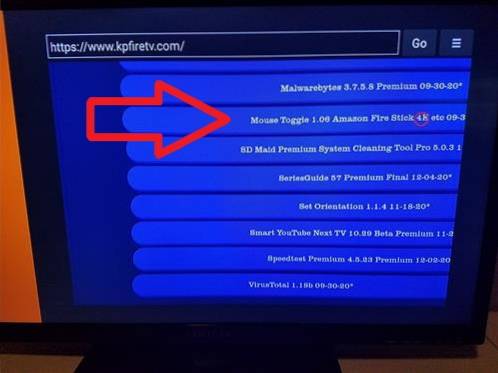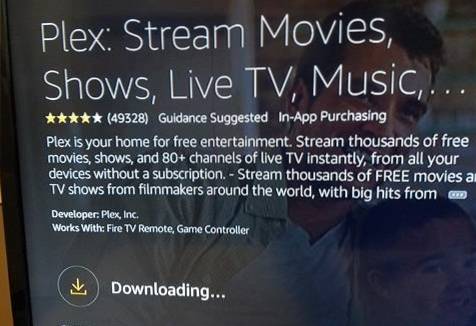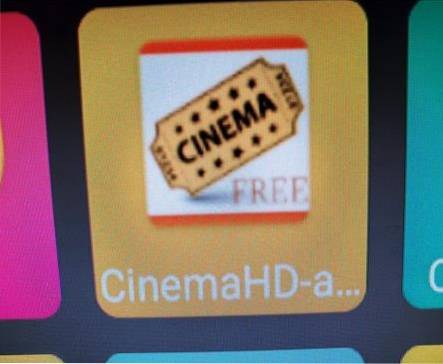Tato příručka vám ukáže, jak nastavit a používat Sling TV na FireStick. Sling TV je živá televizní aplikace, která je k dispozici pro platformy Android, iOS a webové platformy.
Připojení kabelové televize není levné. Už nějakou dobu každý měsíc utrácím téměř 100 $ za různá předplatná. A nemluvě o nákladném vybavení, které jsem musel za připojení koupit. Ještě větší zklamání je, že vše přichází se smlouvou, z níž se snadno nedostanu. Jsem rád, že online TV streaming má více než jen dohnal; stalo se velmi hlavním proudem. Nyní mohu sledovat všechny své oblíbené kanály přes internet a platit jen zlomek toho, co mě předplatné satelitů stojí.
Pokud uvažujete o tom, že se chystáte stříhat kabelem, doporučil bych vám zvážit Sling TV. Internetová pobočka Dish Network, Sling TV, vám umožní sledovat živé televizní vysílání na široké škále zařízení za měsíční cenu pouhých 20 $. Sling TV vám přináší všechny oblíbené kanály buď jako součást měsíčních balíčků, nebo prostřednictvím předplatného a-la-carte. Zatímco tato služba je převážně o živé televizi, najdete zde také desítky materiálů na vyžádání.
Sling TV nevyžaduje žádné speciální nastavení ani vybavení, nezavazuje vás ke smlouvě a umožňuje vám streamovat oblíbené kanály pouhým stisknutím tlačítka. Řekl bych, že Sling TV stojí za tu cenu. V tomto článku se naučíme, jak nainstalovat a používat Sling TV na FireStick.
Co je to Sling TV?
Když jsem poprvé slyšel o Sling TV, myslel jsem si, že se jedná o jiné zařízení ve stylu Slingboxu, nebo pravděpodobně výrobce Slingboxu právě přejmenoval svůj produkt. Zahrabal jsem se trochu hlouběji a zjistil jsem, že Sling TV se výrazně liší od Slingboxu.
Slingbox bere zdroj z vašeho stávajícího připojení kabelové televize a umístí jej na internet, abyste mohli dálkově sledovat televizi. Aby Slingbox fungoval, potřebuje předplatné kabelové televize.
Sling TV na druhé straně vyhodí kabelovou televizi z rovnice. Umožňuje vám přímo streamovat satelitní kanály na podporovaných zařízeních za - jak jsem již řekl - za zlomek ceny. Navzdory použití modelu založeného na předplatném a stupňovité cenové struktury Sling TV výrazně snižuje vaše výdaje na kabelovou televizi.
Slingbox vyžaduje, abyste nastavili další zařízení. Sling TV nevyžaduje vůbec žádné speciální nastavení.
Pomocí VPN můžete sledovat Sling TV odkudkoli na světě
Sling TV je k dispozici pouze ve Spojených státech. Ale ještě nejste zklamaní. Můžete použít službu VPN a odblokovat geograficky omezenou službu Sling TV bez ohledu na to, ve které části světa žijete.
S VPN se můžete virtuálně geograficky lokalizovat na jakékoli místo na světě, kde má služba VPN server. Můžete si vybrat jeden z mnoha serverů v USA a užívat si Sling TV.
Pomocí VPN se můžete také vyhnout škrcení internetu a užít si internet v jeho maximálním potenciálu.
používám Express VPN a osobně vám to doporučit. Express VPN je nejrychlejší služba VPN. Je také přátelský k FireStick a má stovky serverů po celém světě (včetně mnoha v USA).
Zaregistrujte se pomocí Sling TV
Chcete-li používat službu Sling TV, musíte si zaregistrovat účet a zakoupit tarif. Dobrou zprávou je, že Sling TV má 7denní plnohodnotnou bezplatnou zkušební verzi. Všechny kanály zahrnuté ve vašem plánu můžete streamovat zdarma po dobu 7 dnů.
Na rozdíl od některých jiných služeb pro živé televizní vysílání, které vám účtují poplatek za předplatné předem a peníze vám vrátí později, pokud zrušíte před koncem zkušebního období, Sling TV za 7denní zkušební období nic neúčtuje. Poplatky vám budou účtovány, pouze pokud se rozhodnete pokračovat ve službách po zkušební dobu.
Zaregistrovat se přes web (doporučená metoda)
Sling TV vám umožňuje zaregistrovat se přes její webový portál pomocí vaší kreditní / debetní karty.
Navštivte ve svém počítači nebo mobilním zařízení https://www.sling.com a klikněte na tlačítko „Sledovat 7 dní zdarma“, jak je znázorněno na obrázku níže
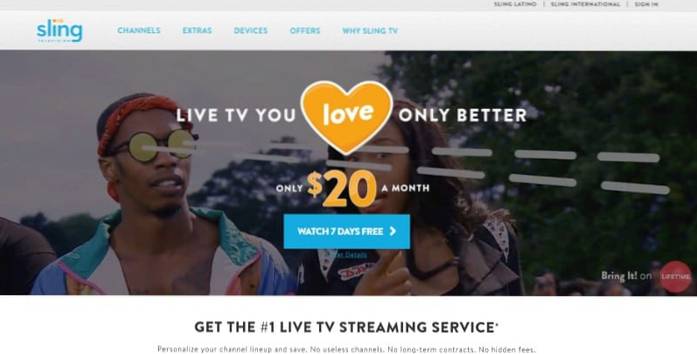
Postupujte podle jednoduchých pokynů na následujících webových stránkách, zaregistrujte se do služby Sling TV a vytvořte si účet. Budete požádáni, abyste uvedli svou e-mailovou adresu a vytvořili heslo. E-mail a heslo můžete použít k přihlášení do Sling TV na FireStick.
Jak vidíte na obrázku níže, plány a zahrnuté kanály se zobrazují na webových stránkách.
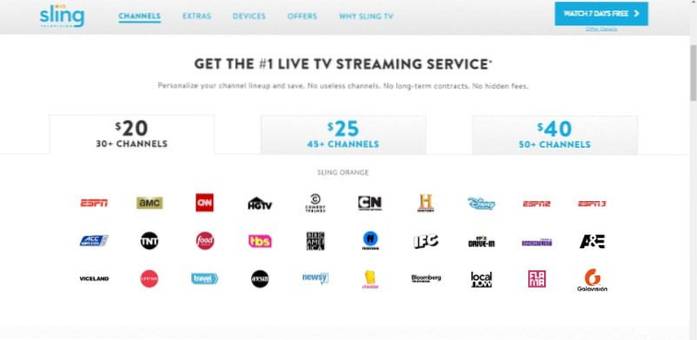
Budete si muset vybrat jeden z dostupných plánů.
- Balíčky Sling TV začínají na 20 $. Základní balíček nabízí více než 30 kanálů za 20 $ a nazývá se „Sling Orange“. Oranžový tarif podporuje pouze 1 zařízení.
- Plán „Sling Blue“ stojí 25 $ a má více než 45 kanálů. S tímto plánem můžete používat Sling TV až na 3 zařízeních současně.
- Sling TV má také tarif Orange + Blue, který nabízí více než 50 kanálů a stojí 40 USD. Existuje speciální španělský plán nazvaný „Best of Spanish“ za 10 $.
Můžete si také prohlédnout všechny doplňky na domovské stránce tohoto webu, abyste se rozhodli a zjistili, zda chcete nějaké další kanály nebo nabídky. Součástí „Extras“ jsou také prémiové kanály, jako je HBO, které každý měsíc stojí dalších 15 $. Podívejte se na obrázek níže.

Zaregistrujte se pomocí aplikace Sling TV
Pokud jste si již Sling TV stáhli na FireStick, můžete se zaregistrovat přímo z aplikace. Musíte však nechat aktualizovat své platební údaje pomocí účtu Amazon, pomocí kterého jste se přihlásili k FireStick. Platební údaje můžete ověřit, přidat nebo aktualizovat na adrese https://pay.amazon.com/us
Za předpokladu, že máte aktualizovány své platební údaje a aplikaci Fire TV jste si již stáhli, můžete se přihlásit ke službám zde (pokud jste si aplikaci ještě nestáhli, další část vám ukáže, jak na to).
Otevřete aplikaci Sling TV na vašem zařízení FireStick a měla by se zobrazit následující obrazovka. Kliknutím na „Sledovat 7 dní zdarma“ vpravo dole zahájíte proces registrace
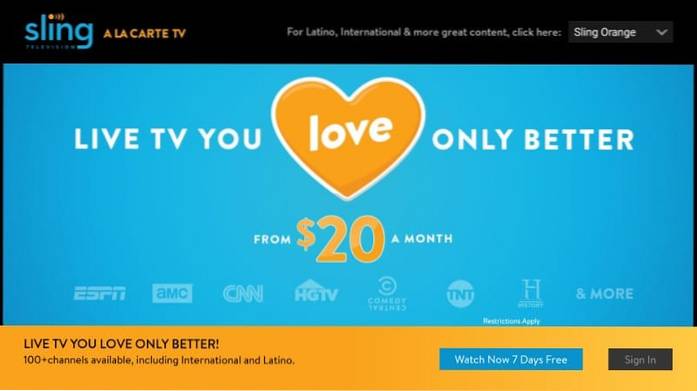
Vyberte plán podle svého výběru a v pravém dolním rohu klikněte na „Pokračovat“.
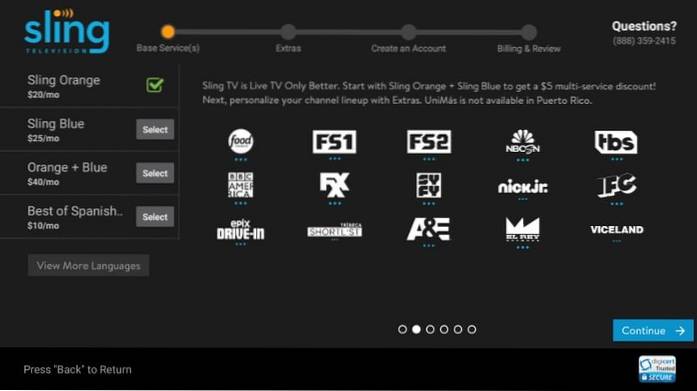
V dalším kroku máte možnost vybrat si „Doplňky“. Toto je v podstatě seznam televizních kanálů Sling A-la-carte, které nejsou součástí běžného plánu, o kterém jsme právě mluvili.
Kliknutím na možnost Přidat vedle možnosti v seznamu ji zahrnete do svého předplatného.
Nyní klikněte znovu na tlačítko Pokračovat v pravém dolním rohu
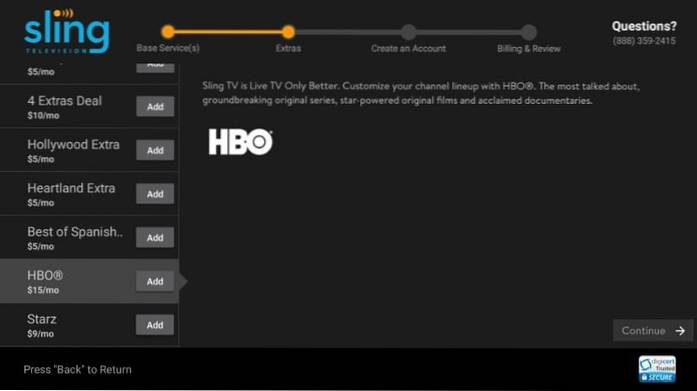
Nyní vše, co musíte udělat, je vytvořit účet podle pokynů na obrazovce a poskytnout své fakturační údaje.
Během procesu se zaregistrujete pomocí své e-mailové adresy a vytvoříte si heslo. E-mailová adresa a heslo budou použity k přihlášení do Sling TV na FireStick.
Znovu se ujistěte, že máte své platební údaje aktualizovány na https://pay.amazon.com/us
Jak nainstalovat SLING TV na FireStick
Nyní vám ukážu, jak získat Sling TV na FireStick. Způsob stahování a instalace je přímočarý, protože Sling TV je k dispozici v obchodě Amazon. Aplikaci nebude nutné stahovat z boku.
KROK 1: Pomocí dálkového ovladače vyberte ikonu „Hledat“ na domovské obrazovce FireStick. Hledání (ikona objektivu) je v levém horním rohu.
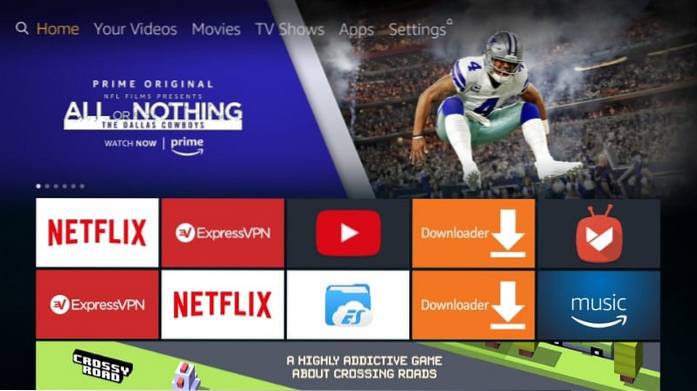
KROK 2: Začněte psát „Sling TV“ (samozřejmě bez uvozovek). Když zadáte několik prvních písmen, v níže uvedených návrzích uvidíte Sling TV. Pomocí dálkového ovladače vyberte Sling TV a klikněte na něj.
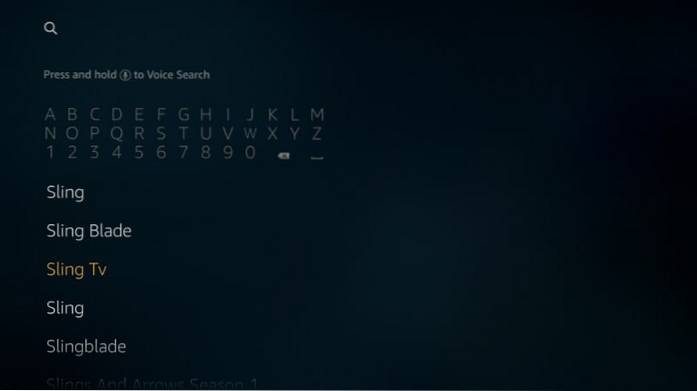
KROK 3: Ikona Sling TV se objeví (již vybraná) na další obrazovce. Klikněte na něj!
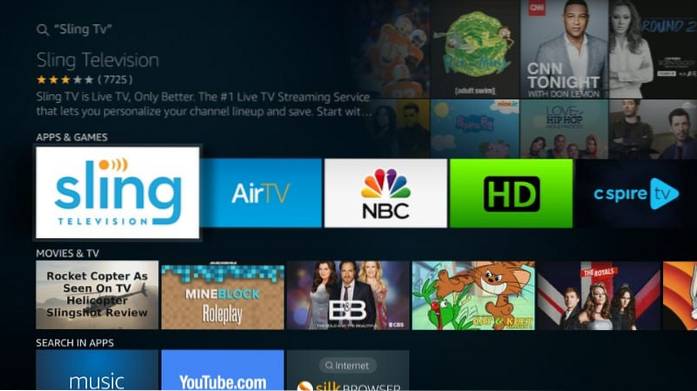
KROK 4: Nyní klikněte na tlačítko „Stáhnout“ pro zahájení stahování a instalace Sling TV na FireStick. Nemělo by to trvat déle než minutu nebo dvě.
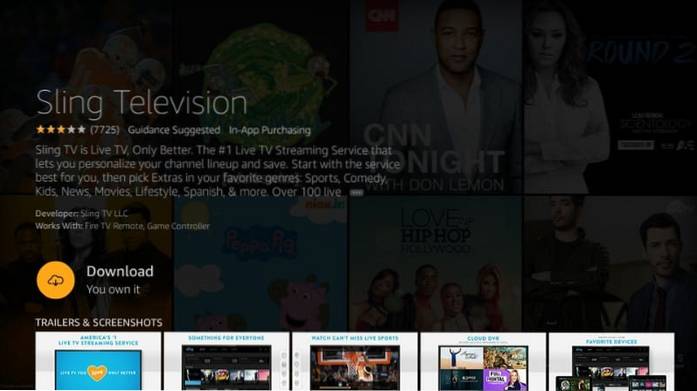
KROK 5: Po dokončení instalace musíte vidět tlačítko „Otevřít“. Kliknutím na toto tlačítko aplikaci okamžitě otevřete. Aplikaci můžete také otevřít později z části „Vaše aplikace a hry“.
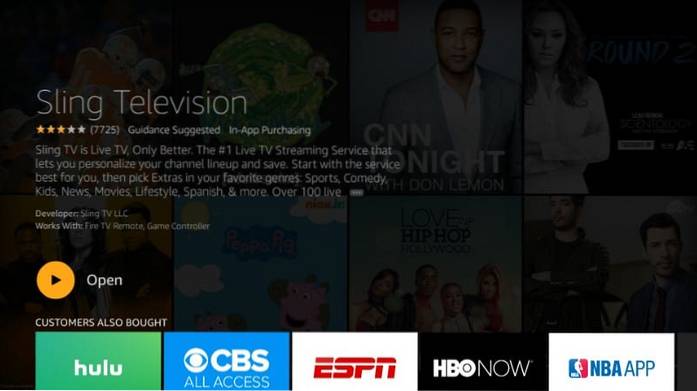
Tak je nainstalována aplikace Sling TV FireStick.
Jak používat Sling TV na Amazon Fire Stick
Nyní vám ukážu, jak se přihlásit do aplikace Sling TV na FireStick a jak funguje Sling TV.
Spusťte aplikaci Sling TV a klikněte na tlačítko „Přihlásit se“ v pravém dolním rohu obrazovky.
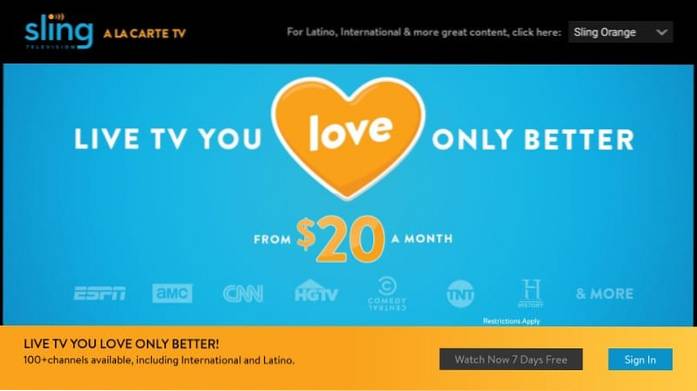
Přihlaste se pomocí e-mailové adresy, kterou jste uvedli při registraci, a pomocí hesla, které jste v té době vytvořili.
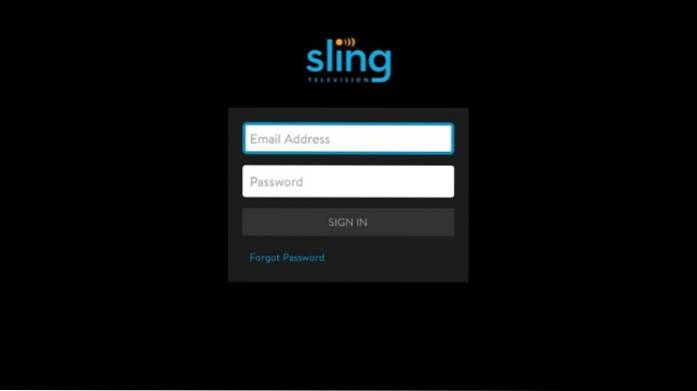
Takto vypadá domovská obrazovka aplikace Sling TV na FireStick. Výchozí vstupní obrazovka je „Moje TV“ (možnost na horní liště).
V této části můžete přidat kanály do oblíbených položek pro rychlý přístup. Tato oblast také zobrazuje doporučení kanálu na základě vaší historie sledování.
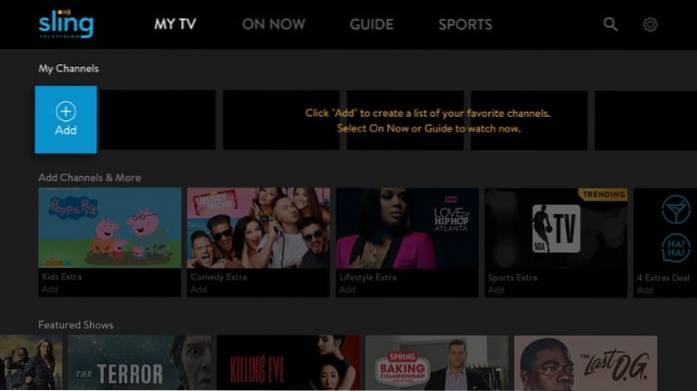
Pokud chcete vidět, co se právě vysílá, klikněte na možnost „ZAPNUTO NYNÍ“ nahoře. Zde můžete vidět, co se právě přehrává přes satelit na různých kanálech. Tato oblast je rozdělena do různých kategorií, jako je sport, životní styl, akce a dobrodružství a další.
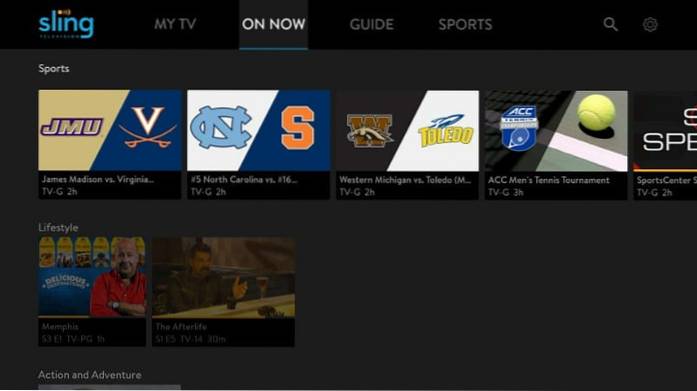
Chcete-li zobrazit časový rozvrh programů podle času, klikněte v horní části na možnost „PRŮVODCE“.
Zde vidíte časovou osu zobrazenou nahoře a seznam kanálů vlevo. Tato oblast ukazuje nejen to, co právě probíhá televizní vysílání, ale také to, co je naplánováno na televizní vysílání později.
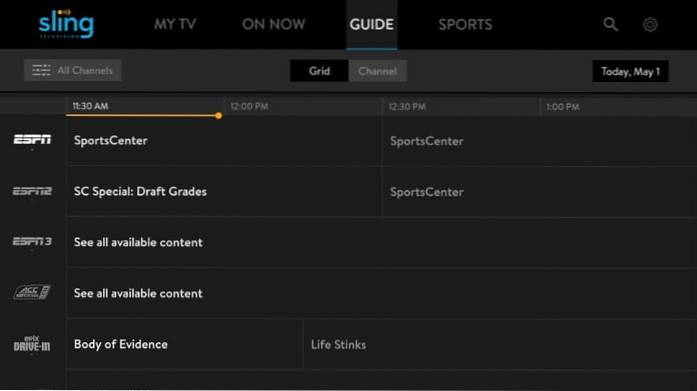
Sling TV má také speciální sekci SPORTS, kde můžete vidět seznam kanálů a programů různých sportů, jako je basketbal, hokej, baseball a další.
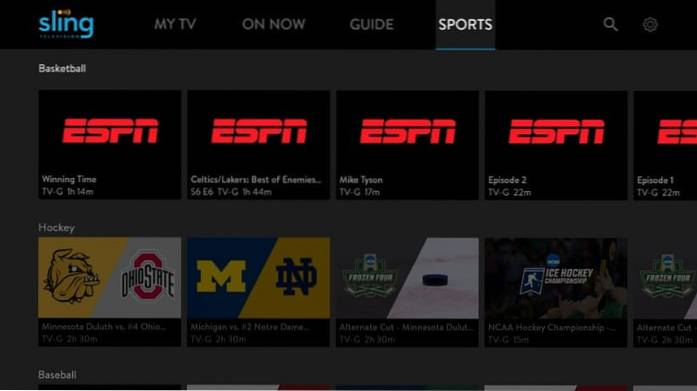
Jak zrušit předplatné Sling TV
Přestože má aplikace Sling TV FireStick tlačítko „Spravovat“, nasměruje vás na webovou stránku pro správu vašeho účtu. To znamená, že pro zrušení předplatného se budete muset přihlásit ke svému účtu Sling TV na webu.
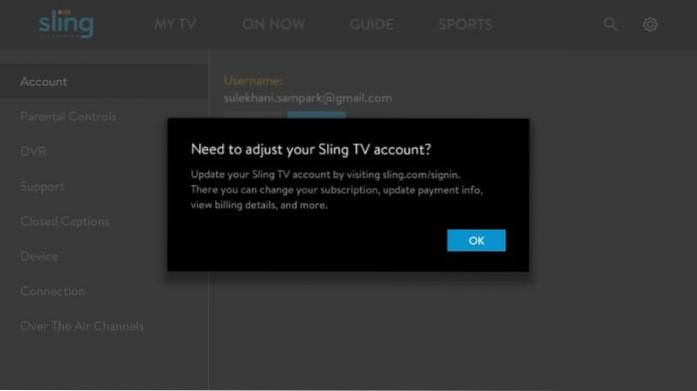
Takže, co musíte udělat, je jít do www.sling.com/signin a přihlaste se pomocí svých pověření Sling TV.
Když jste přihlášeni, klikněte na „Nastavení“ (ikona ozubeného kola) v pravém horním rohu obrazovky.
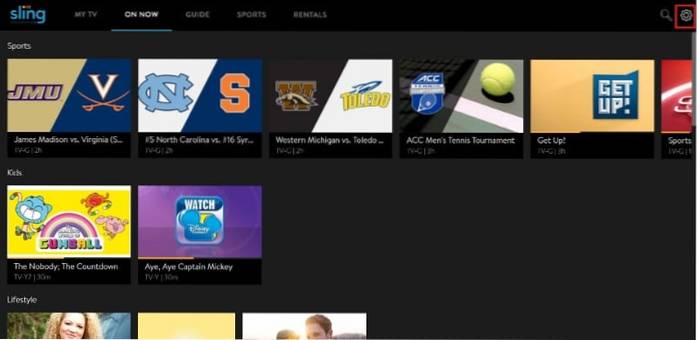
Vlevo klikněte na „Účet“ a poté na tlačítko „Spravovat účet“ vpravo
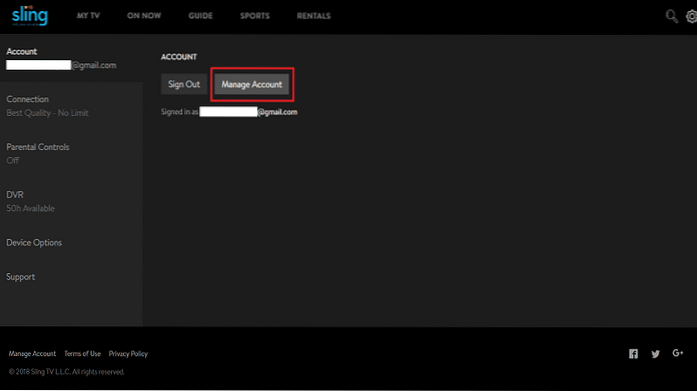
Nyní klikněte na „Zrušit předplatné“ a podle pokynů na obrazovce zrušte účet Sling TV.
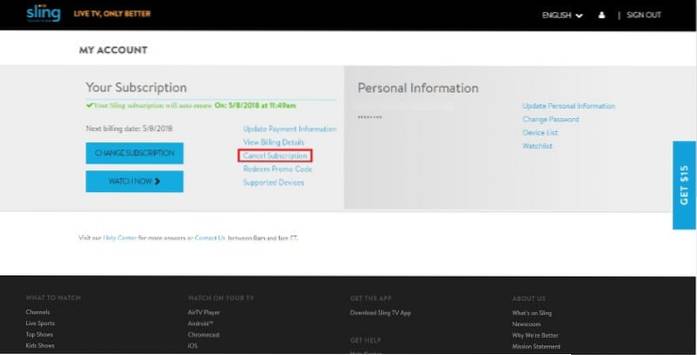
Opravte problémy s TV na FireStick
Sling TV na FireStick obvykle funguje hladce a není tu spousta problémů. Ale neřeknu, že nikdy nenastanou žádné problémy. Například někdy videa začnou čerpat opakovaně. Výpadek je velmi krátký, ale přesto frustrující. Za chvíli vám řeknu, jak to vyřešit.
Pokud máte připojení k internetu s rychlostí vyšší než 5 Mb / s, nemělo by být ukládání do vyrovnávací paměti problém. Pokud jsou vaše zážitky z ukládání do vyrovnávací paměti vzácné, může to být kolísavý internet nebo nějaký dočasný problém se serverem Sling TV. Pokud je však ukládání do vyrovnávací paměti příliš časté, bylo by dobré pravidelně testovat rychlost připojení k internetu. Rychlost si můžete zdarma vyzkoušet na www.speedtest.net. Možná budete muset kontaktovat svého ISP, aby problém vyřešil.
Příbuzný:
Jak opravit ukládání do vyrovnávací paměti na Kodi
Jak opravit ukládání do vyrovnávací paměti na Terrarium TV
Existují dvě běžné techniky řešení potíží, které se postarají o většinu problémů s aplikacemi. Jsou také snadno sledovatelné. Zde jsou dvě metody, které vždy musíte použít:
- Reboot FireStick: Restartování obnoví operační systém a aplikace
- Odinstalujte a znovu nainstalujte aplikaci s problémem (v našem případě je to Sling TV)
Pokud zjistíte, že Sling TV je na FireSticku pomalý, je to pravděpodobně proto, že data aplikace zabrala příliš mnoho místa na omezeném úložišti zařízení. To lze opravit vymazáním dat a mezipaměti služby Sling TV. To se obvykle také postará o problémy s výpadkem videa. Takto můžete tyto problémy vyřešit.
Poznámka: Vymazáním dat aplikace odstraníte všechna vaše osobní nastavení a oblíbené položky
Na domovské obrazovce FireStick vyberte v horní části „Nastavení“ a otevřete možnost „Aplikace“
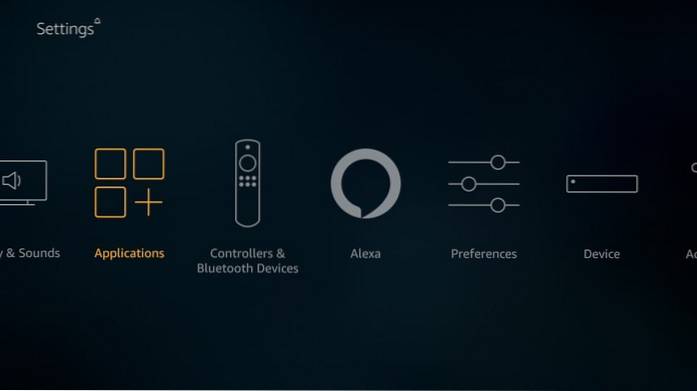
Přejděte dolů a klikněte na možnost „Správa nainstalovaných aplikací“.
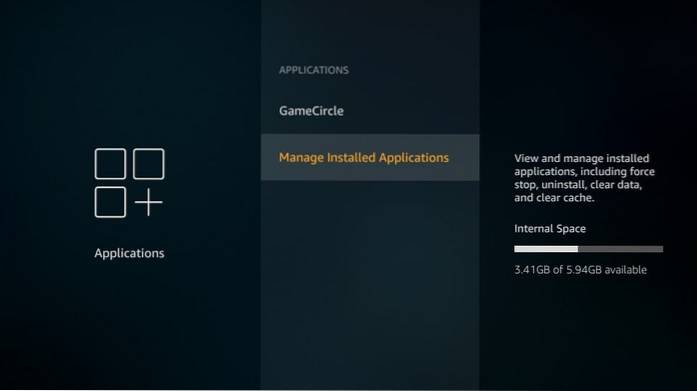
Znovu přejděte dolů a v seznamu nainstalovaných aplikací klikněte na další obrazovce na Sling TV
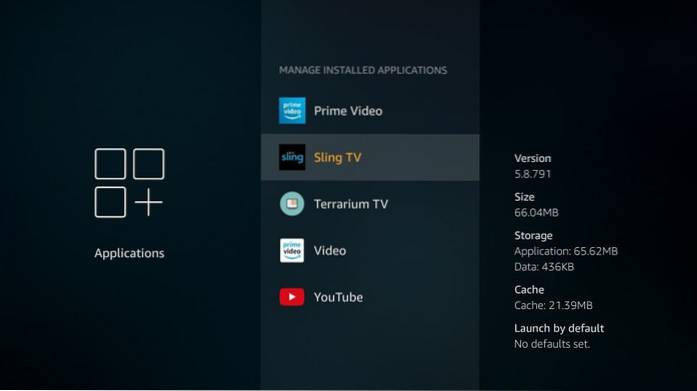
Nyní klikněte na „Vymazat data“
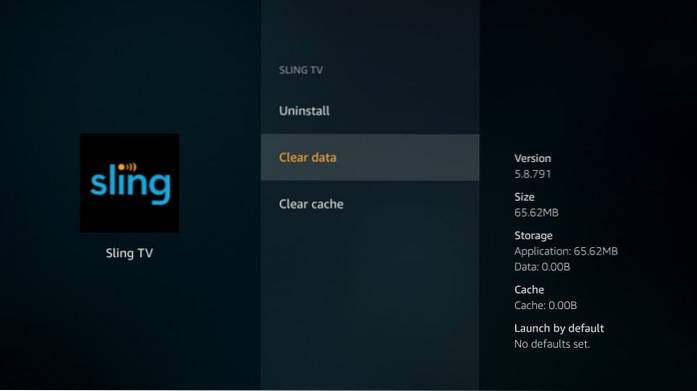
Znovu klikněte na „Vymazat data“
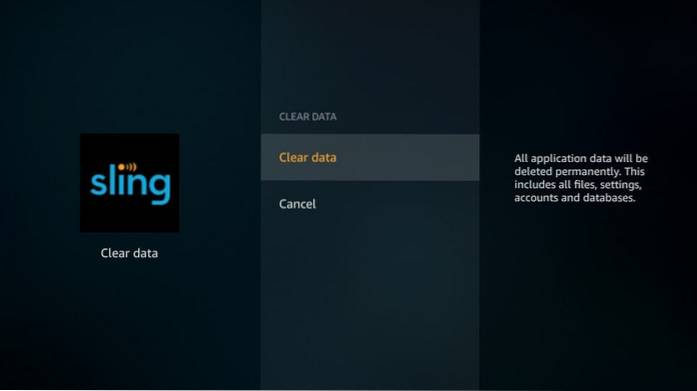
Jak vidíte na obrázku níže, všechna data včetně mezipaměti byla vymazána. I když existuje samostatná možnost vymazání mezipaměti, nemusíte ji používat.
Balení
Sling TV je další způsob, jak sledovat živé televizní vysílání na zařízeních připojených k internetu. A když používáte Sling TV na FireStick, je to hodně jako sledovat kabelovou televizi, i když za nižší cenu a bez smlouvy. Za 20 $ máte kabelové vysílání na vašem zařízení Amazon. Vhoďte nějaké doplňky (samozřejmě za další peníze) a získáte více kanálů, prémiové kanály a speciální nabídky.
Příběh má nyní také malou odvrácenou stránku. Například Sling TV nabízí až 50 hodin DVR, ale pouze pokud jste se rozhodli pro další službu „Cloud DVR“ za 5 $. Místní kanály Sling TV navíc nejsou k dispozici ve všech regionech.
Navzdory těmto drobným nevýhodám se celkový živý televizní zážitek opravdu nezmiňuje, protože toho mám ještě hodně. Existuje spousta kanálů, obsah na vyžádání a bezproblémové sledování. Celkově mi Sling TV zní jako dobrý obchod.
Právní omezení - Náš web neověřuje zákonnost ani zabezpečení jakýchkoli doplňků, aplikací nebo služeb uvedených na tomto webu. Rovněž nepropagujeme, hostování ani odkazy na streamy chráněné autorskými právy. Důrazně nedoporučujeme pirátství a svým čtenářům přísně doporučujeme, aby se mu za každou cenu vyhýbali. Jakákoli zmínka o bezplatném streamování na našem webu je čistě určena pro obsah bez autorských práv, který je k dispozici ve veřejné doméně. Přečtěte si naše úplné odmítnutí odpovědnosti. ComputersHowto
ComputersHowto